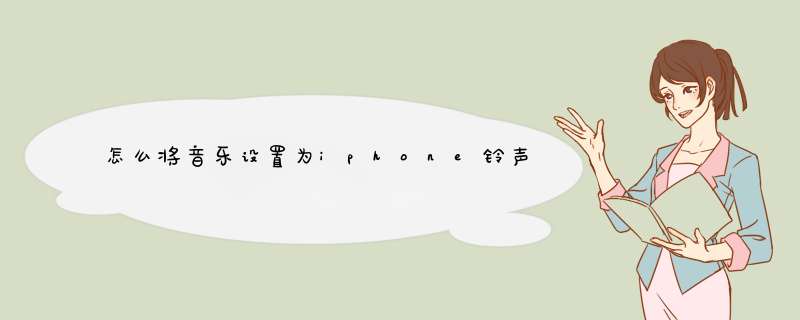
都说苹果设置铃声有多难,我就分享一下怎么个简单的办法吧!
首先,你需要把铃声下载到电脑上,这个小学生都会了,就不教了!
然后,把手机连电脑,把音乐文件用同步助手导入到手机,就这么简单,不用改格式!就mp3就可以了!
如果你嫌整首太长要剪辑,那就用铃声制作的功能,也很简单!
1.这样的同步,不会丢失iPhone里的其他资料。
2.突破苹果40秒铃声长度限制,想多长多长。
3.导入成功,但手机没有,重启手机,一般就都有了!
不知道你是不是有这样的尴尬:当周围的手机铃声响起,你会下意识的摸摸自己口袋,才发现原来不是自己的。这是因为苹果手机铃声大多千篇一律,那么有没有方法能够帮助我们设置个性铃声呢?今天小编就给大家带来iPhone铃声怎么设置的教程,希望能够帮到各位果粉们。
苹果手机铃声制作方法
首先我们要知道,苹果手机与安卓不同,是无法直接将手机内置的音乐文件设置成铃声的。我们需要制作苹果手机铃声所能够识别的文件,才能够顺利导入到手机中,一般来说,我们要将铃声转换为M4R格式。
iPhone铃声怎么导入及设置
格式转化完毕以后,我们就可以将已经制作好一段自己喜欢的个性铃声了。但先要将铃声导入到手机中, *** 作方法如下:
1:首先我们需要用数据线将手机连接至电脑,并且打开iTunes。
2:然后选择iTunes右上角的【文件】——【将文件添加到资料库】,然后选择刚才我们制作好的铃声,点击【打开】即可。
1.打开itunes软件;\x0d\x0a2.选择左上角“文件”——“将文件导入资料库”;\x0d\x0a3.选择需要作为铃声的歌曲文件,点击“打开”;\x0d\x0a4.打开左边资料库中的“音乐”,可以看到选中的歌曲,选中该歌曲,点击右键,选择“显示简介”;\x0d\x0a5.选择“选项”,选取需要的歌曲部分作为铃声,文件最长40秒,选择“确定”;\x0d\x0a6.再次选中歌曲,点击鼠标右键,选择“创建ACC版本”;\x0d\x0a7.转换完成后,音乐资料库中会出现该首歌曲的令一个文件,长度为40秒。\x0d\x0a可以在“显示简介”的摘要中看到该文件格式为AAC格式。\x0d\x0a8.选中该首歌曲的AAC文件,点击鼠标右键,选择“在windows资源管理器中显示”。\x0d\x0a9.在d出的对话框中会看到该首歌曲后缀名为m4a的文件。\x0d\x0a10.若此时看不到歌曲的后缀名,退回到电脑主屏幕,打开“我的电脑”,在左上角的“工具”选项中,选择“文件夹选项”;\x0d\x0a11.将“文件夹选项”的“隐藏已知文件类型的扩展名”前面的“√”去掉即可。\x0d\x0a12.再次在“windows资源管理器中显示”中打开文件,将后缀名该为“m4r”\x0d\x0a,在d出的对话框中选择“是”即可。\x0d\x0a13.选中歌曲,点击鼠标右键,在“打开方式”中选择“itunes”方式打开;\x0d\x0a14.此时剪辑的歌曲部分自动在itunes中播放,并自动存储到iphone设备的铃声中,选择右下角的“应用”即可将此歌曲同步到iphone的铃音库中。至此,自定义铃音制作完成。欢迎分享,转载请注明来源:内存溢出

 微信扫一扫
微信扫一扫
 支付宝扫一扫
支付宝扫一扫
评论列表(0条)